iPhone XS / XS Max / XRで削除された写真を回復するためのトップ6の方法
写真を誤って削除してしまうことがありますiPhoneを使い続けたいと思いました。あなたがそのような状況にいるなら、あなたは間違いなくiPhone XSまたは他のiPhoneモデルから削除された写真を回復する方法を学ぶことに興味があるでしょう。 iPhoneで削除した写真を復元する方法はいくつかあるため、復元するのは非常に簡単です。
次のガイドでは、複数のiPhone XS / XS MAS / XR / X / XSおよび他のさまざまなiPhoneモデルで削除された写真を取得する方法。面倒なことはせずに、削除した写真をiPhoneから取得する方法を確認しましょう。
- パート1:最近削除されたアルバムからiPhoneで削除された写真を復元する
- パート2:UltDataを使用してiPhoneから削除した写真を復元する方法
- パート3:iTunesを使用してiPhoneから削除した写真を復元する方法
- パート4:削除された写真をiCloud経由でiPhoneから取得する
パート1:最近削除されたアルバムからiPhone XS / XS Max / XRで削除された写真を復元する
Appleは、ユーザーが誤って削除ボタンを押して、「したくない写真を削除してしまう」ため、写真アプリに「最近削除」という写真アルバムを追加しました。これには、iPhone XRで最近削除したすべての写真が含まれます。その問題の他のバリアント。

最近削除したものを復元するのは非常に簡単です写真アプリからの写真。必要なことは、iPhoneで写真アプリを起動し、「最近削除された」というアルバムをタップし、復元する写真を選択して、右下隅の[復元]をタップすることです。
選択した写真が元のフォトアルバムに追加されます。
パート2:UltDataを使用してiPhone XS / XS Max / XRから削除した写真を復元する方法
上記を使用することの短所を心配している場合方法では、間違いなく写真を回復するより良い方法を探しているかもしれません。幸いなことに、この条件を満たすソフトウェアがあります。
iOSデータリカバリであるTenorshare UltDataを入力してくださいiOSデバイスで写真や他の多数のファイル形式を復元できるソフトウェア。 iOSデバイス、iTunesバックアップ、iCloudバックアップからデータを回復できます。
方法1.完全に削除された写真をバックアップなしでiPhoneから復元する
iPhoneのバックアップがない場合、この方法は有効です。電話のバックアップを必要とせずに、iOSデバイスから写真を直接回復します。
ステップ1:ソフトウェアをコンピューターにダウンロードして起動します。 iPhoneをコンピューターに接続し、ソフトウェアで[iOSデバイスから復元]を選択します。写真にチェックマークを付け、スキャンの開始をクリックします。

ステップ2:削除した写真をプレビューし、回復したい写真を選択して、[回復]をクリックします。選択した写真がiPhoneまたはコンピューターに復元されます。

方法2. iTunesバックアップから写真を選択的に復元する
写真がiTunesバックアップにある場合写真を取り出すためだけにバックアップ全体を復元する必要がない場合は、UltDataを使用してiTunesバックアップから写真を選択的に復元できます。
ステップ1:iPhoneをコンピューターに接続し、ソフトウェアを開き、iTunesバックアップファイルから復元を選択し、バックアップを選択して、スキャンの開始をクリックします。
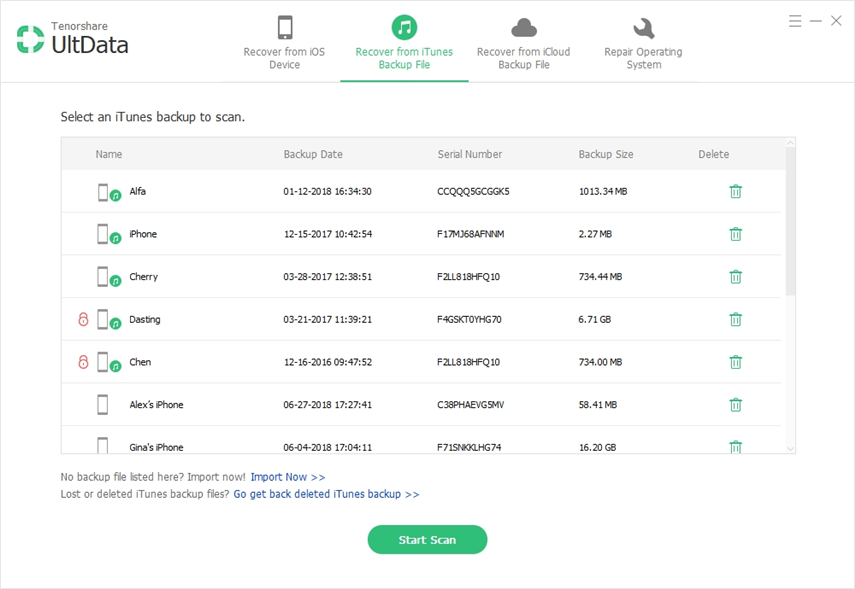
ステップ2:写真をプレビューし、復元する写真を選択して[復元]をクリックします。選択した写真がiTunesバックアップから抽出され、iPhoneに復元されます。

方法3.リセットせずにiCloudから写真を復元する
iPhoneをリセットして写真を復元したくない場合は、UltDataも役立ちます。以下は、デバイスをリセットせずにiCloudから写真を復元する方法です。
ステップ1:ソフトウェアを起動し、iPhoneをコンピューターにプラグインし、ソフトウェアでiCloudバックアップファイルから復元を選択し、iCloudアカウントにサインインします。
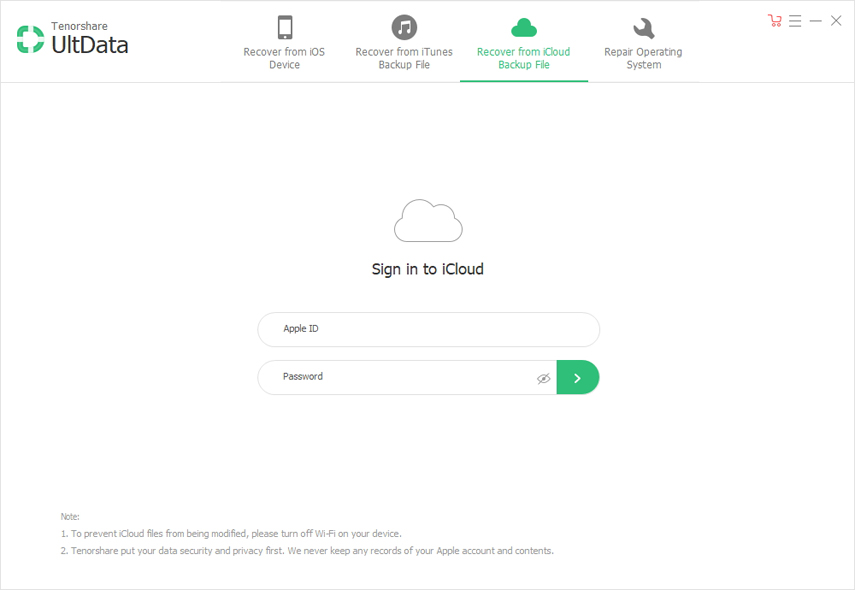
ステップ2:次の画面で、iCloudバックアップを選択し、[次へ]をクリックします。
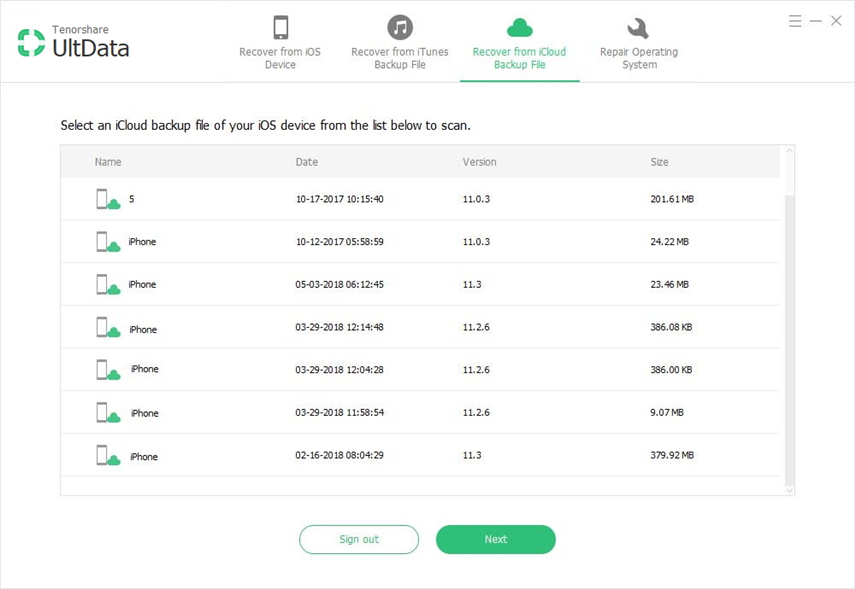
ステップ3:次の画面で[カメラロールとビデオ]を選択し、[次へ]をクリックします。
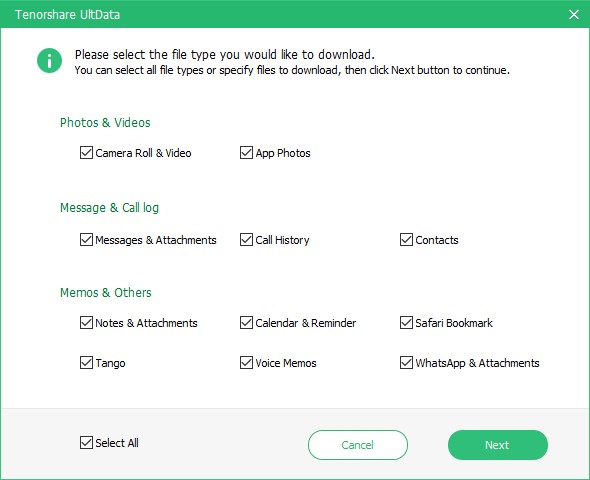
ステップ4:写真をプレビューし、復元する写真を選択して、[復元]をクリックします。ソフトウェアで選択したすべての写真がiPhoneに復元されます。

パート3:iTunesを使用してiPhoneから削除した写真を復元する方法
回復したい写真がそうでない場合写真アプリの最近削除されたアルバムで利用できますが、永久に消えてしまい、iPhoneから復元できません。ただし、iTunesを使用して、写真を含むiPhoneのバックアップを復元し、失われた写真へのアクセスを取り戻すことができます。 iPhoneから完全に削除された写真を復元する方法を学びましょう。
iPhoneをコンピューターに接続して、iTunesアプリ。 iPhoneをクリックし、[概要]タブをクリックして、[iPhoneを復元]というオプションを選択します。復元するiPhoneバックアップを選択すると、設定は完了です
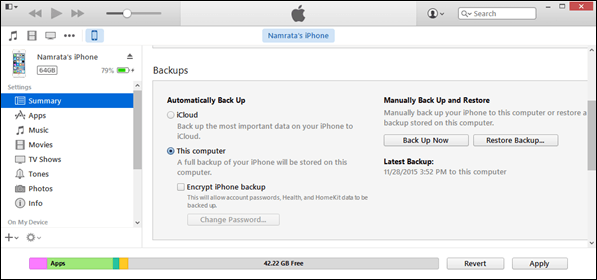
上記の方法では簡単に復元できますが写真には、それ自身の欠点があります。 iTunesのバックアップを復元すると、iPhone上のすべてのデータが失われます。つまり、バックアップが復元される前に、iPhoneにあるものはすべて消去されます。もう1つの欠点は、紛失した写真に加えて、選択したバックアップ内のすべての情報とコンテンツもiPhoneに復元されることです。
パート4:削除された写真をiCloud経由でiPhoneから取得する
iTunesバックアップ、iCloudバックアップのように写真を含めることもできます。そのようなバックアップをiPhoneに復元して、紛失した写真をデバイスに戻すことができます。 iCloudから写真を取得する方法は次のとおりです。
ステップ1:最初に[設定]> [全般]> [リセット]に移動し、[すべてのコンテンツと設定を消去]をタップして、iPhoneをリセットする必要があります。
ステップ2:iPhoneを最初から設定し、アプリとデータ画面でiCloudバックアップから復元をタップします。 iPhoneで復元するバックアップを選択します。
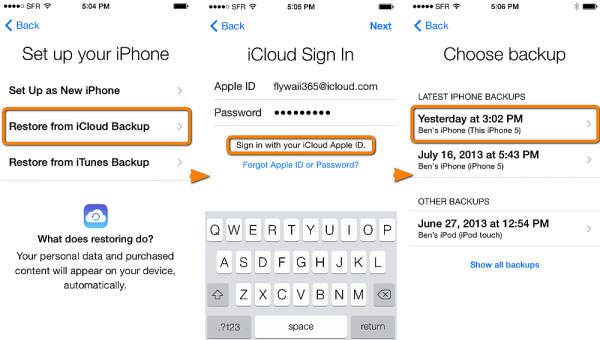
iCloudバックアップが復元されると、失われた写真はiPhoneに戻ります。これがiCloudから写真を復元する方法です。
上記で気づいたように、iCloudを復元するバックアップでは、デバイス上のすべてのコンテンツを消去する必要もあります。それに加えて、失われた写真だけでなく、不要なファイルもすべて復元します。
結論
削除された写真を回復することはかつて不可能なタスクですが、今日では上記の方法を使用して、削除した写真をiPhoneで簡単に復元できます。 UltDataに関係する一部の方法では、データが失われることはなく、デバイス上の写真を復元できます。









